Как настроить автомаческий вход (Автовход) в любой Windows
 По умолчанию после установки Windows в пользовательской операционной системе Windows XP, Vista, 7 автоматический вход в систему включен при создании первой учетной записи без пароля, но если Вы создаете несколько учетных записей, настройка автоматического входа в систему снимается, и даже если у Вас снова осталась всего одна учетная запись без пароля, приходится каждый раз нажимать на нее, чтобы запустился Windows.
По умолчанию после установки Windows в пользовательской операционной системе Windows XP, Vista, 7 автоматический вход в систему включен при создании первой учетной записи без пароля, но если Вы создаете несколько учетных записей, настройка автоматического входа в систему снимается, и даже если у Вас снова осталась всего одна учетная запись без пароля, приходится каждый раз нажимать на нее, чтобы запустился Windows.
Автовход в систему также может потребоваться если у Вас операционная система Windows 8, 8.1, 10 где по умолчанию Microsoft рекомендует создать учетную запись c паролем. Для того чтобы всегда автоматически входить в систему без пароля по локальной учетной записи не важно Важно стоит ли у Вас пароль, это касается всех версий от XP до Windows 10. Даже если у Вас Windows Server 2003, 2008, 2012 или на компьютере используются другие учетные записи любого типа (в том числе и терминальные пользователи) автовход в Windows все равно можно настроить.
Что для этого нужно сделать?
Для того чтобы включить автовход в систему, необходимо снять галочку "Требовать ввод имени пользователя и пароля" в специальном окне настройки учетных записей, вызвать его можно несколькими способами
1. Нажать комбинации клавиш Windows + R (комманда выполнить) и ввести туда control userpasswords2 или netplwiz, затем ОК
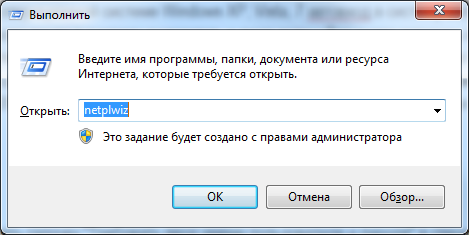
2. Нажимаем правой кнопкой мыши на рабочем столе (на пустом месте), выбираем Создать, Ярлык
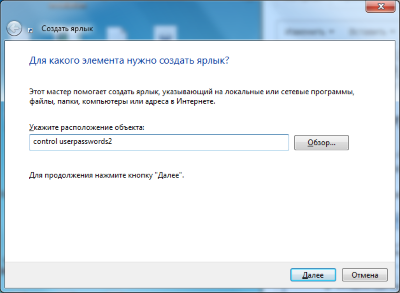
Там где написано "Укажите местоположение объекта" вставляем или пишем control userpasswords2 или netplwiz, нажимаем далее, указываем любое удобное для Вас имя ярлыка, и готово.
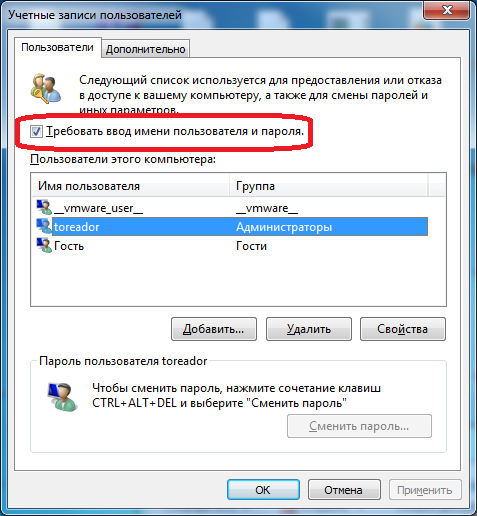
При запуске появится окно настройки учетных записей. Тут есть много всего полезного например можно создать нового пользователя, добавить его в группу администраторы или управлять сетевыми паролями, но нас интересует только галочка "Требовать ввод имени пользователя и пароля" выбираем нужное имя пользователя для которого требуется сделать настройку и убираем ее.
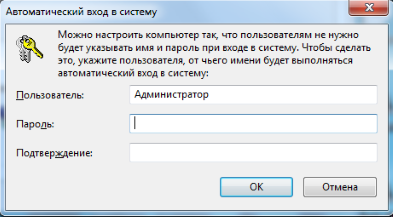
Вводим свой пароль, если пароль сложный и Вы боитесь ошибиться, скопируйте его из блокнота (Создать ярлык, notepad), а затем вставьте его обязательно в 2 строчки. Если пароля нет, просто нажмите ОК.
Определить насколько правильно Вы настроили автоматический вход в Windows поможет перезагрузка компьютера.

